
一、前言
由于公司配备的笔记本电脑(ThinkPad L440 i3-4000m 4G)卡顿越来越严重,混迹之家良久的我,萌生了更换一种操作系统使得旧机器得到新体验的想法,百度了一下得到很多方法。最先想到的是给电脑安装深度定制的PhoenixOS和RemixOS安卓系统,因为安卓系统生态丰富,况且就笔者之前评测的TNT(https://m.ithome.com/html/395722.htm)来说,已经有不少为大屏幕适配的应用了。
在下载并安装了最新版的PhoenixOS系统后,总体体验一般,还略有卡顿现象。更甚的是PhoenixOS推出了会员机制。与此同时,发现RemixOS的官网已经不再提供相关的下载,虽然从网上找到了一些旧版本,也无心折腾了。
因为几年前学习过CentOS的基本操作,上学的时候也折腾安装过Ubuntu,因此笔者把思路转移到Linux上来,对桌面发行版的Linux做了一些了解。由于笔者玩机是从装机开始的,最早的雨林木风、深度等国内GHOST的XP对于笔者有深刻的映像,尤其钟情雨林木风的GHOST,后来还了解过雨林木风自主研发的StartOS,殊不知,这款系统已多年未更新了。
源于对国产的支持念头,笔者选择了深度系统与Ubuntu进行对比,综合对比来说我还是选择了Deepin Linux。笔者下载和安装Deepin Linux那天正好是15.10版本发布的那天,也就是2019年4月28日。这也是笔者第一次安装体验Deepin Linux。
在虚拟机上体验后,只能用“感觉很棒”来描述了,次日笔者就格式化了自己的笔记本电脑,在实体机上安装了Deepin Linux 15.10。这期间,笔者被折腾的死去活来,中途差点放弃。
安装成功后,就笔者需求,基本能够胜任日常办公,一直想写一个测评(这期间还看到之家发了Deepin Linux 15.10发布的新闻),因为时间的关系,才发出来,接下来,笔者就带领各位读者进入自己的分享。希望大家能喜欢。
二、系统介绍
深度操作系统是一个基于Debian stable发布的致力于为全球用户提供美观易用、安全可靠的Linux发行版。
深度操作系统基于Linux内核,以桌面应用为主的开源GNU/Linux操作系统,支持笔记本、台式机和一体机。深度操作系统(deepin)包含深度桌面环境(DDE)和近30款深度原创应用,及数款来自开源社区的应用软件,支撑广大用户日常的学习和工作。另外,通过深度商店还能够获得近千款应用软件的支持,满足您对操作系统的扩展需求。深度操作系统由专业的操作系统研发团队和深度技术社区(www.deepin.org)共同打造,其名称来自深度技术社区名称“deepin”一词,意思是对人生和未来深刻的追求和探索。
三、准备工作
1、软件准备
(1)深度Linux官方网站
https://www.deepin.org
https://www.deepin.com
(2)虚拟机准备
https://www.virtualbox.org
https://www.vmware.com
(3)ISO镜像下载
https://www.deepin.org/download/
http://mirrors.163.com/deepin-cd/15.10/deepin-15.10-amd64.iso
(4)深度启动盘制作工具
https://www.deepin.org/original/deepin-boot-maker/
(5)世界排名(仅供参考)
https://distrowatch.com/deepin
2、硬件准备
(1)配置良好的电脑一台(为了有良好的体验,建议电脑配置在i3 4G 128G以上)
(2)8G以上U盘一个
四、虚拟机方式安装
1、安装VirtualBox:之所以选择VirtualBox,是因为它免费(虽然VMwareWorkStation也能通过激活的方式使用)。这里就不过多描述VirtualBox是怎么安装的了。(如果是老手下列步骤请忽略)
2、特别提示:笔者的台式机使用的是Windows7,使用软媒魔方破解过系统主题,如果您也这样做了,还需要先还原破解状态,否则安装会出现异常。
3、打开Oracle VM VirtualBox,如下图所示(请忽略左侧已有的三个虚机),点击右侧的新建按钮。
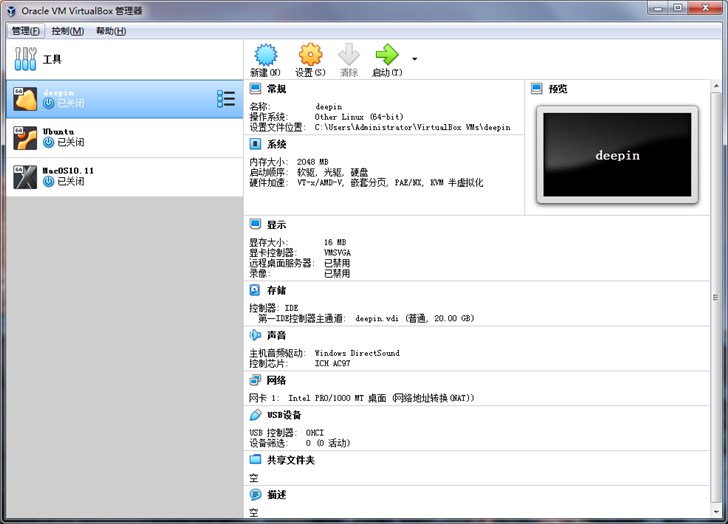
4、新建虚拟电脑选项设置:
(1)名称:可以自定义。
(2)文件夹:建议默认目录,如果C盘太小也可以选择到其他硬盘的目录。
(3)类型:Linux。
(4)版本:选择Other Linux(64-bit)。
(5)内存大小:根据实体机器的配置情况来分配,如果是4G以上内存条,可以分配2G。
(6)虚拟硬盘:选择“现在创建虚拟硬盘”。
(7)点击“创建”按钮。
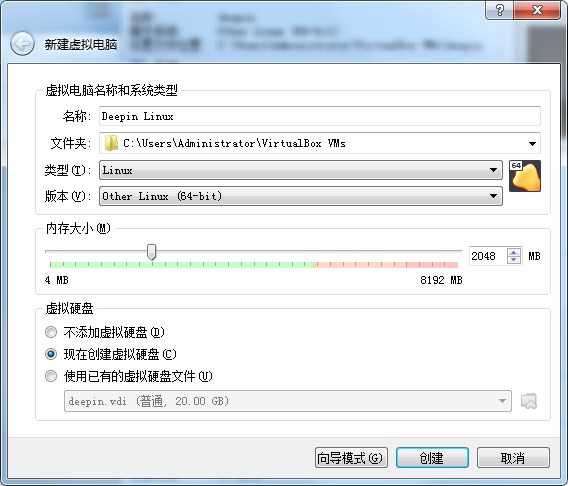
5、创建虚拟硬盘
(1)文件大小:看情况分配,建议最小10G,如果硬盘允许,可以分配大一点。
(2)其他使用默认选项,然后点击“创建”按钮。
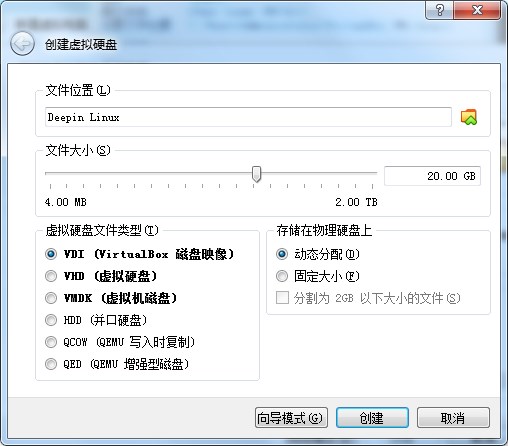
6、完成创建后,如下图所示(请忽略上面的三个虚机):
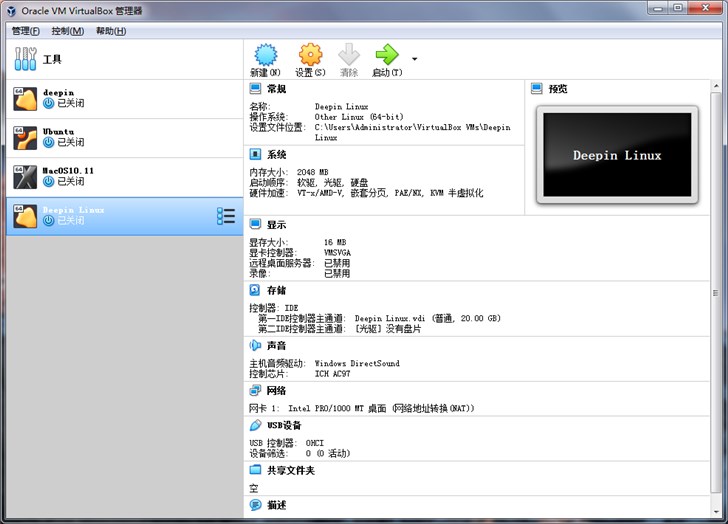
7、设置虚拟机:点击第六步界面右侧的“设置按钮”
(1)点击“系统”选项,进入“主板”选项卡,去除“软驱”的勾选(也可以忽略这一步)。
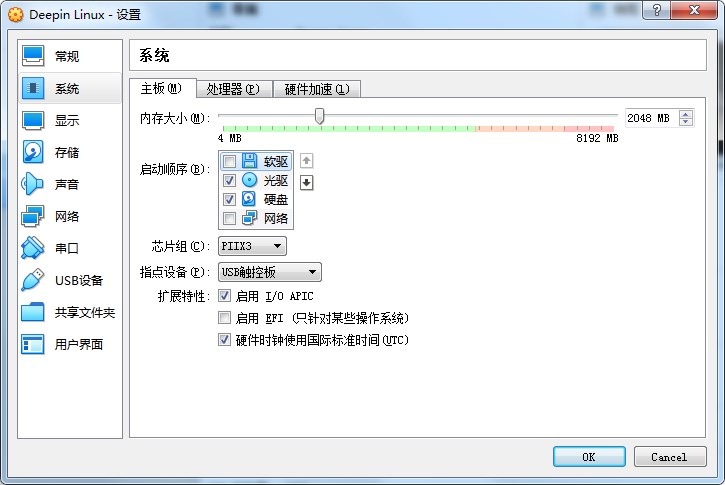
(2)点击“处理器”选项卡,为了良好的体验,处理器数量建议设置为“2”或者更大。
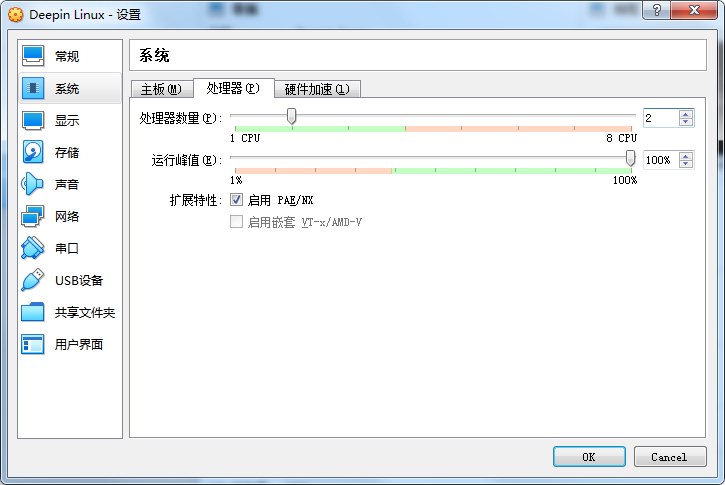
(3)点击“显示”选项,进入“屏幕”选项卡,这里建议设置“显存大小”为128M。
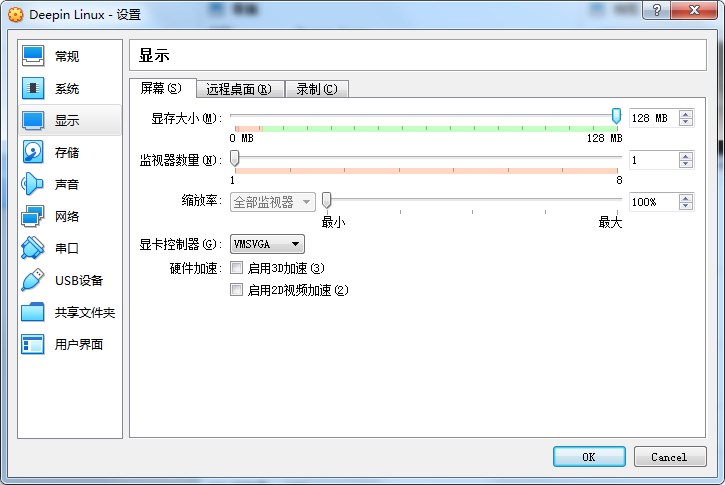
(4)点击“存储”选项,进入存储设置,点击下图所示的“没有盘片”选项,在右侧的分配光驱处点击最右侧的光驱图标按钮,然后选择“选择一个光盘文件”

如下图所示,点击“打开”选择已经下载好的“deepin-15.10-amd64.iso”镜像。
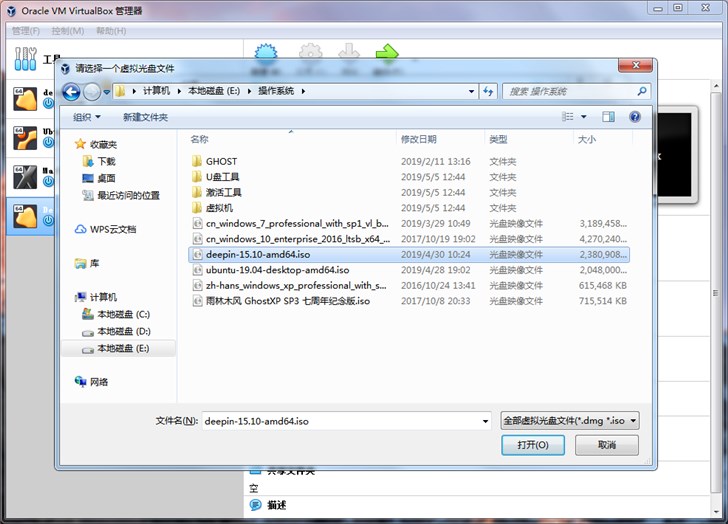
选择好盘片以后界面如下图所示,点击“OK”完成虚拟机设置。(如果是“老司机”,请自行设置更多选项)
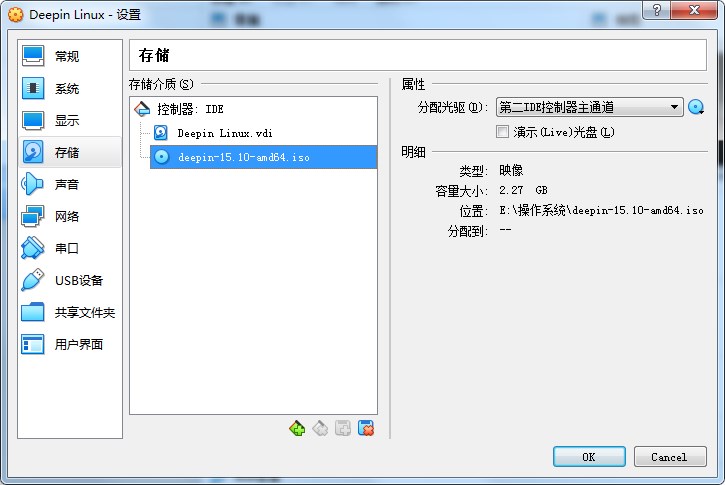
8、启动安装,如下图所示,完成设置后,点击右侧的“启动”按钮。
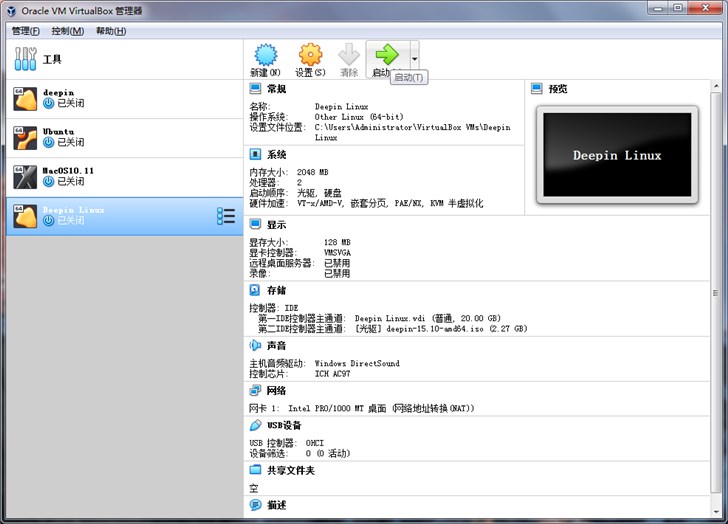
9、启动以后,不用选择,可以自动出现如下界面。在这里选择“简体中文”,勾选“我已阅读并同意”,然后点击“下一步”按钮。(如果您的虚拟机启动后未出现如下界面,可能是您的设置出现了问题,还需要回头检查一下)
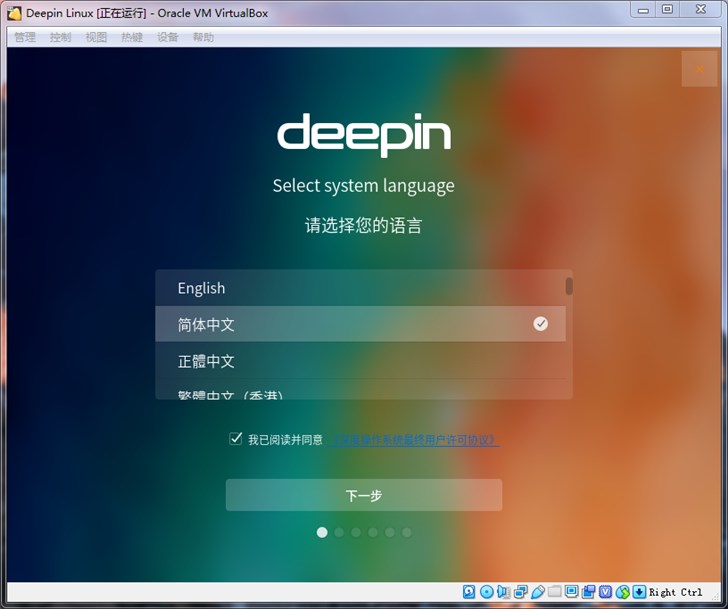
10、友情提示:安装前镜像检测到是使用虚拟机安装,这里点击“继续安装”即可。
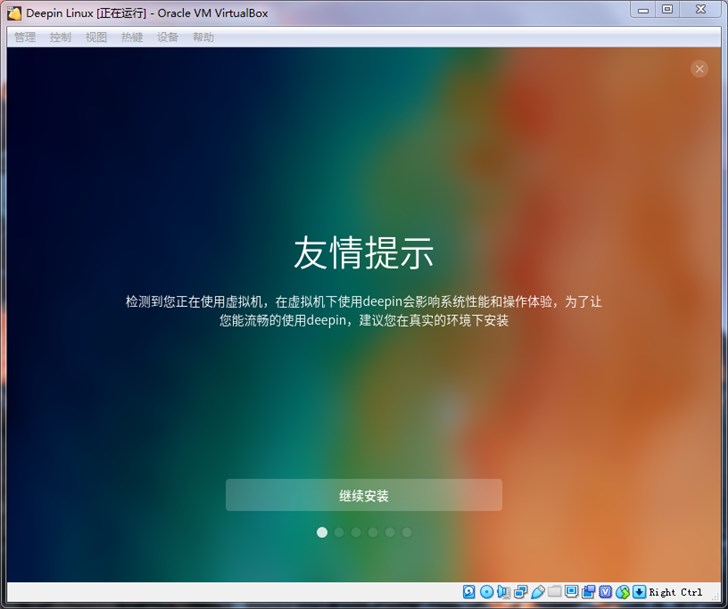
11、创建用户:输入用户名和密码,我这里演示中用户名和密码分别设置为“ithome”。(由于是虚拟机分辨率的原因,界面部分内容会重叠,但不影响安装)
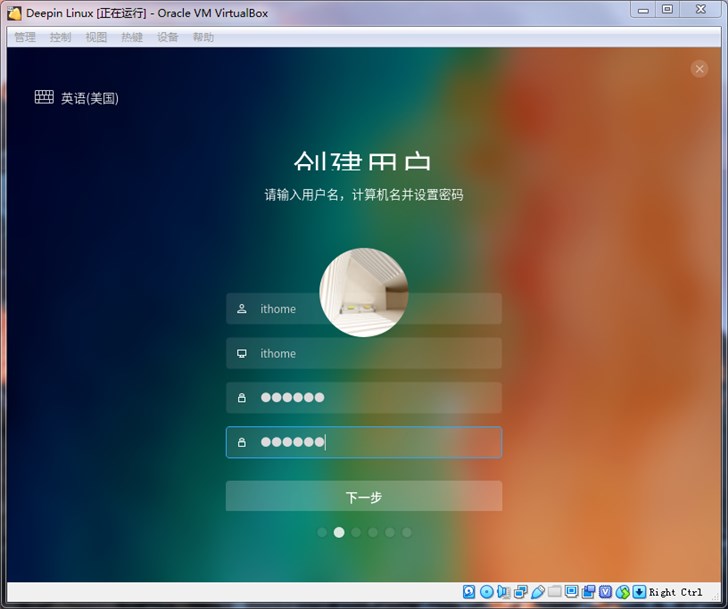
12、选择时区,这个一般默认即可。(由于笔者在乌鲁木齐,可能是自动定位了)
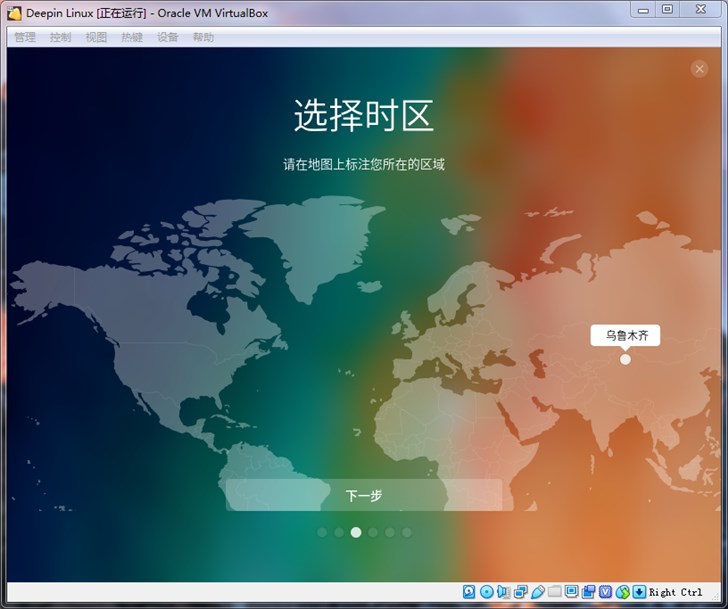
13、选择安装位置:这里选择全盘安装。(如果是实体机器,这里要谨慎操作)
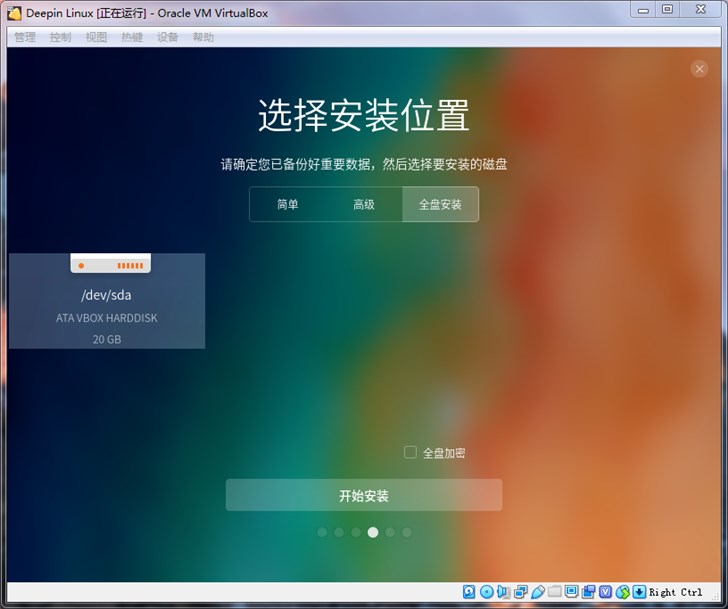
14、上一步点击“开始安装”后,出现如下界面,等待10分钟左右即可完成安装。
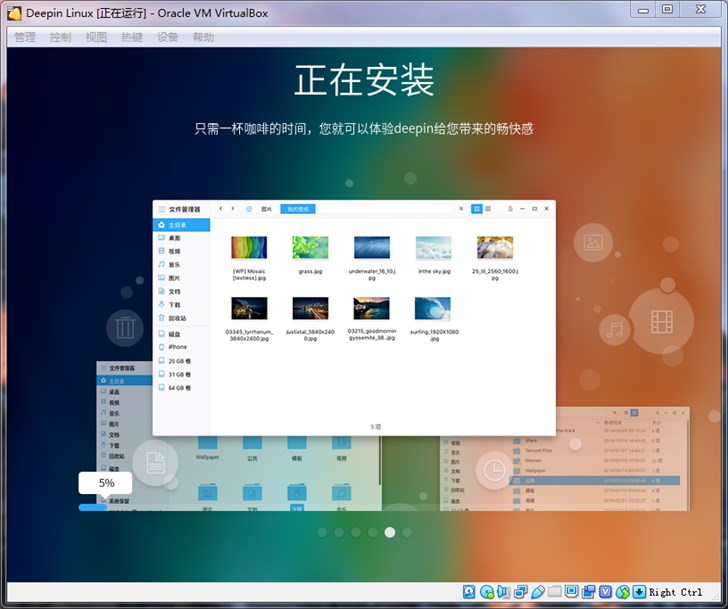
15、安装成功:在点击“立即体验”之前,要注意上方一行小字“重启前请移除安装介质”。
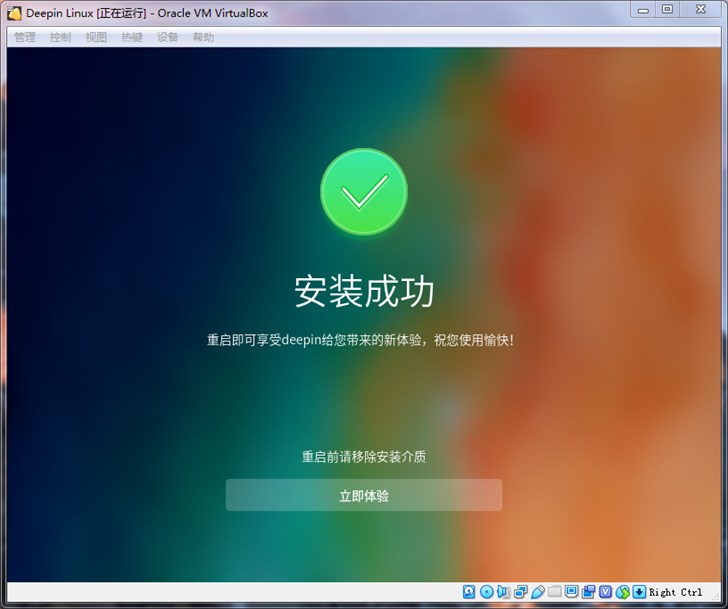
16、移除安装介质:如果不做这一步,重启后会再次回到安装界面。
移除安装介质有两种方法,打开虚拟机设置,选择“存储”选项卡,删除中间位置的光驱图标(如下图所示),或者选中光驱图标,在右侧选择“移除虚拟盘”(如下列第二张图所示)。
移除完成后,点击“OK”完成设置。
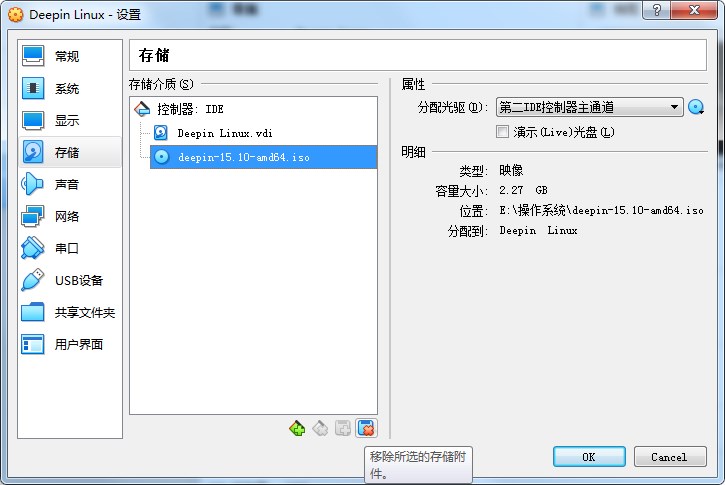
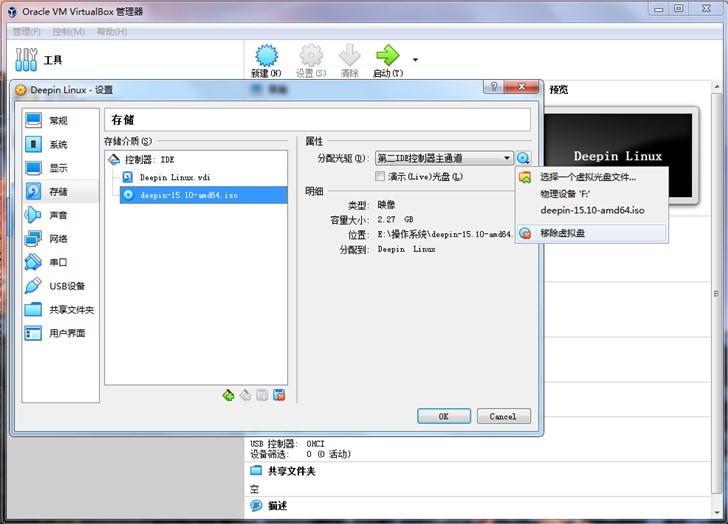
17、点击“启动”按钮,等待片刻即可自动进入deepin登录界面,如下图所示:
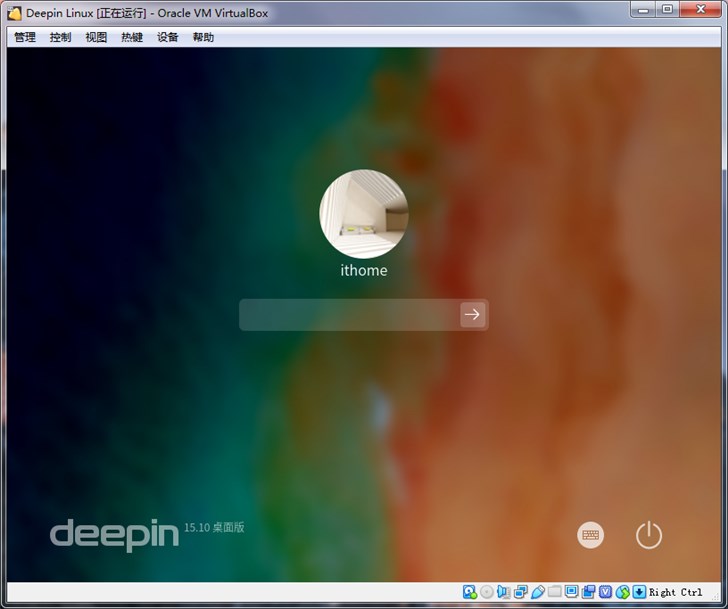
18、再次友情提示:这里建议选择“普通模式”(配置高的可以选择特效模式)。
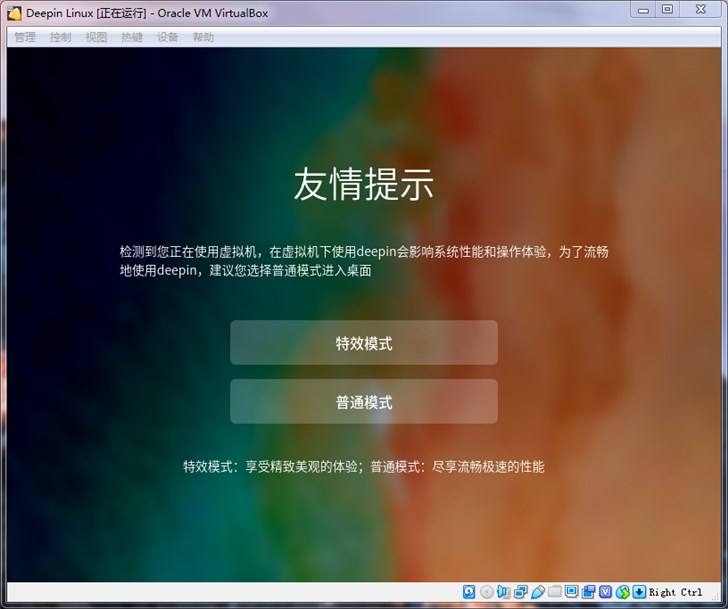
19、进入系统,会有自定义基本设置选项(亦可直接关闭)。
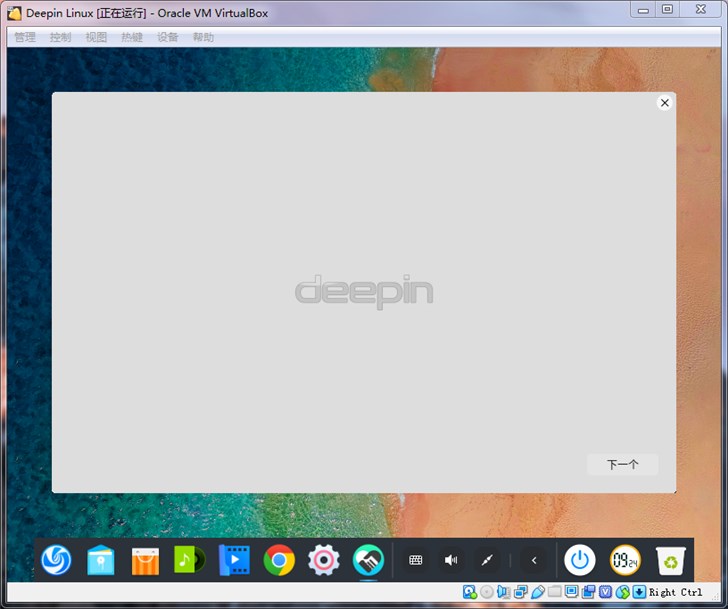
20、完成安装,到这里,基于虚拟机的安装就完成了,心动的朋友可以体验一下,系统主界面如下(可能有人会感觉丑,还请不要着急):
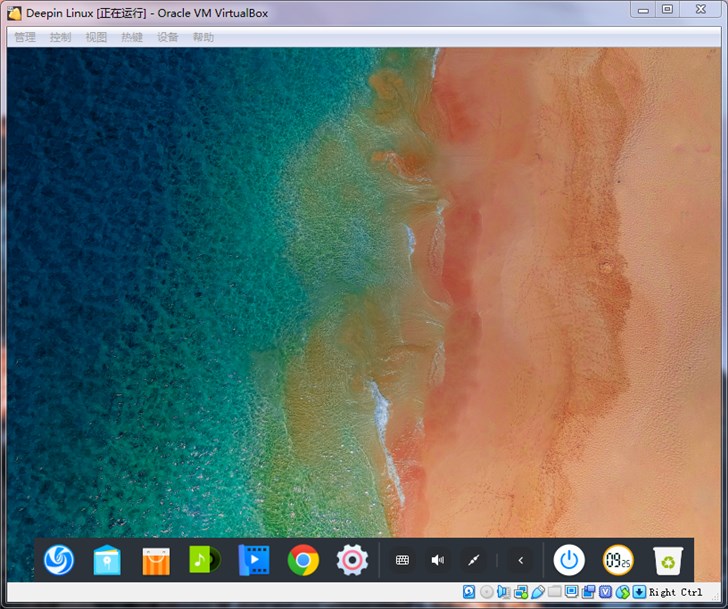
五、实体机方式安装
实体机器安装可以采用U盘和光盘两种方式,鉴于目前U盘装机较为普遍,笔者身边也没有多余的空闲光盘,所以,本教程就以U盘为准。(如果需要使用光盘安装,需要将下载好的镜像刻录至光盘,从BIOS设置为光盘启动即可)
1、制作U盘安装工具
这里要啰嗦一下,尽量选一个好点的U盘,太老的U盘可能会有问题,笔者就是因为U盘,折腾多次未安装成功。
相比在虚拟机安装,用U盘安装深度系统(Deepin Linux)还需要注意以下事项:
●选择安装分区的时候一定要注意别选错,否则系统崩溃事小,数据丢失事大;
●如果主板默认是EFI模式,安装盘一定是GPT格式,并在选择分区的时候进入高级选项勾选EFI,否则系统安装后将无法引导。
●如果您当前是Win10操作系统,可以直接使用空闲硬盘分区安装,不用过多设置。
(1)提前将U盘插入电脑,打开下载好的深度U盘启动盘工具“deepin-boot-maker.exe”并选择已经下载好的光盘镜像文件“deepin-15.10-amd64.iso”,点击“下一步”按钮,如下图所示:

(2)勾选U盘,并选择下方的”格式化“选项,点击”开始制作“,直至制作完成即可。
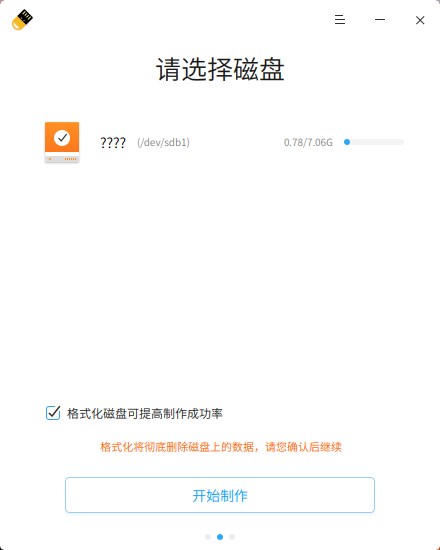
2、BIOS设置
(1)进入BIOS
不同的电脑,进入BIOS快捷键与相关的设置选项位置都不同,但是设置的效果是相同的,台式机一般为Delete键、笔记本一般为F2?或F10或F12键,即可进入BIOS设置界面。(不同品牌电脑进BIOS界面设置方法可参考http://www.xitongzu.com/jc/1326.html)
(1)设置从U盘启动
一般情况下电脑默认是从硬盘启动,因此,在使用光盘安装系统之前,您需要先进入电脑的BIOS界面将U盘设置为第一启动项。该设置项一般在BIOS的BOOT选项内,如果是新手,请自行百度搜索如何设置。
(2)关闭安全启动
不管是不是UEFI启动,都要禁用Secure Boot,否则无法识别启动盘,然后启动模式boot mode选择带有UEFI或Both的表示可以识别UEFI启动盘。
(3)设置主板是否为UEFI启动形式
该设置一般在BIOS的BOOT选项内,可参考GPT分区装系统设置UEFI启动的方法http://www.xitongzu.com/jc/1630.html
3、硬盘格式设置
硬盘格式需要设置为GPT分区类型,可以使用传统的PE工具(笔者推荐微PE)自带的DiskGenius进行设置,这里就不再赘述(如果是新手,可以自行百度)。
4、系统安装
上述设置完成后,将U盘插入电脑然后启动电脑电源,自动进入系统安装界面,由于安装过程与上面的虚拟机安装过程基本一致,不再赘述,但在”选择安装位置“时一定要注意:
(1)如果您是安装双系统,选择”简单安装“选项,然后选中硬盘的其中一块空闲分区,
(2)如果是硬盘完全安装,直接采用全盘安装的方式进行安装,自动划分分区大小。
(3)如果您是”老司机“,可以选择”高级安装“并参考如下的配置自行进行分配分区大小,然后安装。
挂载点
挂载点中文名
文件系统
大小
/
根分区(必选)
EXT4(推荐)
最少10G
/home
家目录(推荐)
EXT4(推荐)
最少10G
swap
交换分区(可选)
不设置
4G内存以下分配2G,4G以上可不分配
六、系统体验
以下体验截图来自笔者笔记本电脑(完全安装)。
1、主要界面介绍
深度科技团队自主研发桌面环境DDE,提供时尚模式和高效模式桌面风格,适应不同用户使用习惯,界面效果如下:
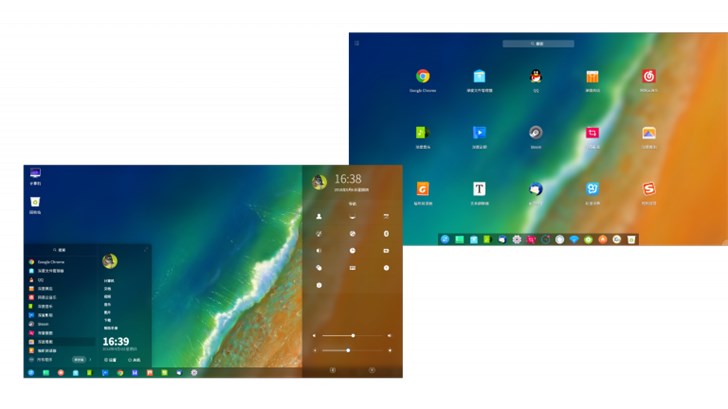
(1)高效模式,与Windows10系统界面很“相似”,笔者个人还是喜欢高效模式,如下图所示(请忽略MAC默认壁纸):
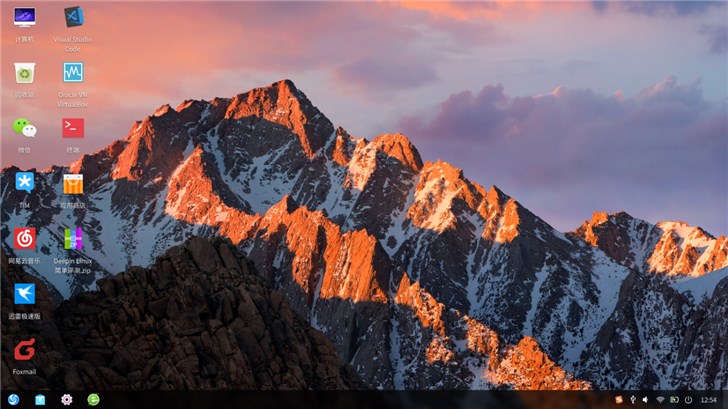
(2)时尚模式,任务栏风格类似macOS,如下图所示:
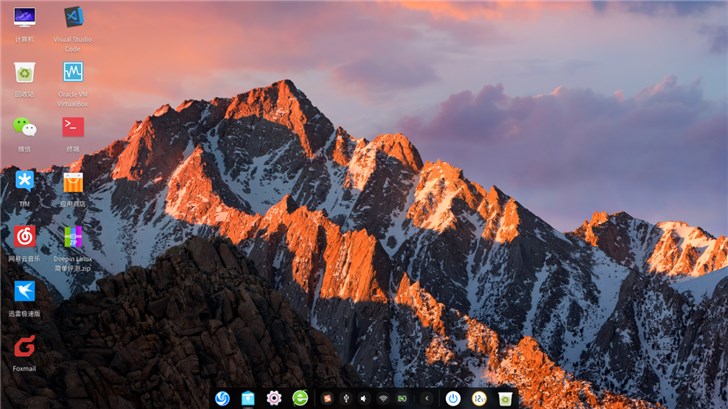
(3)设置中心,靠屏幕右侧,样式美观易用。
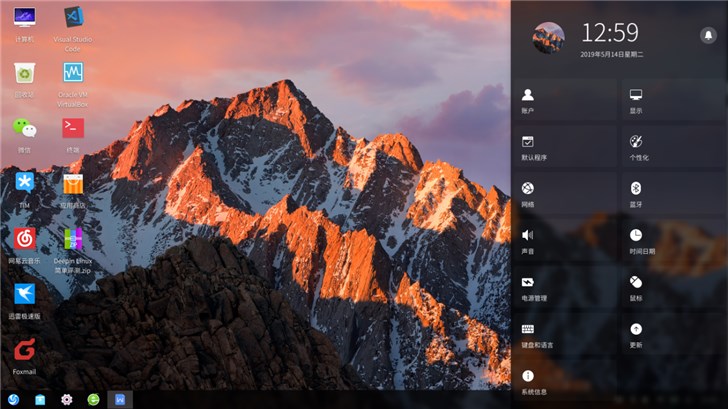
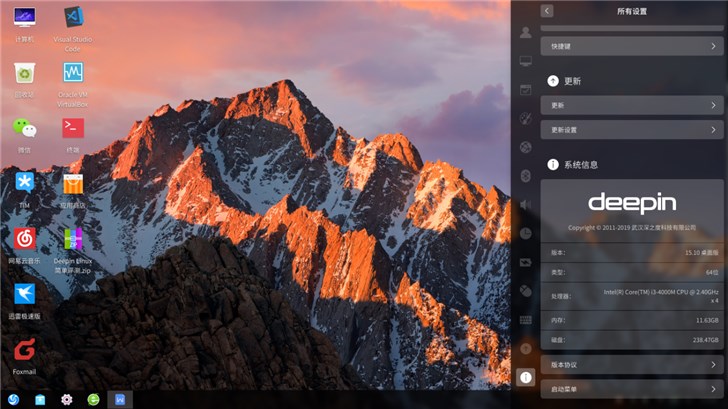
(4)文件管理器,界面简洁易用。

(5)开始菜单,有两种形式,看个人喜好。
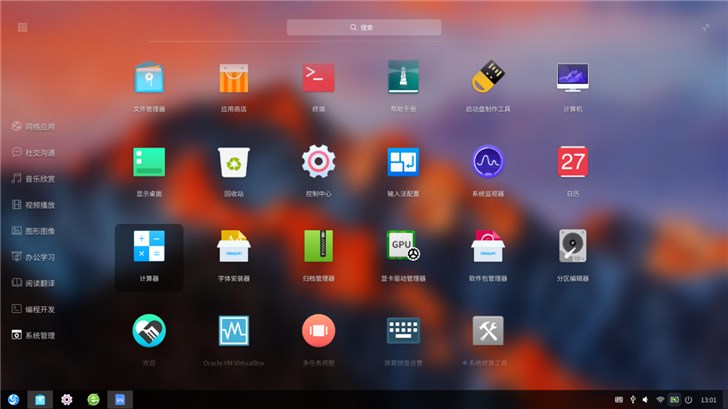

(6)登录界面(打开网易云音乐的情况下会显示音乐播放快捷栏)
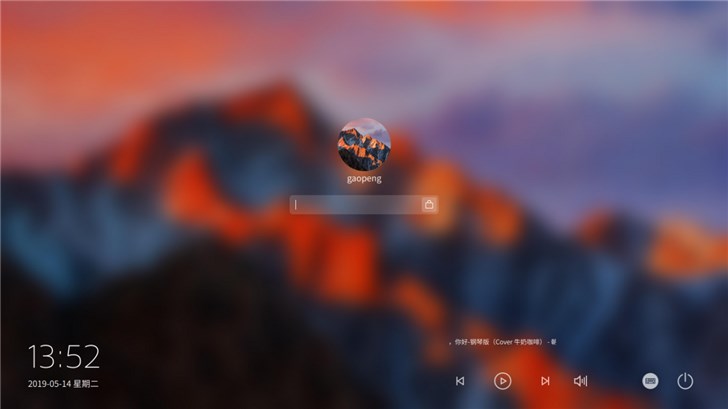
(7)系统监视器,顾名思义,就是任务管理器。
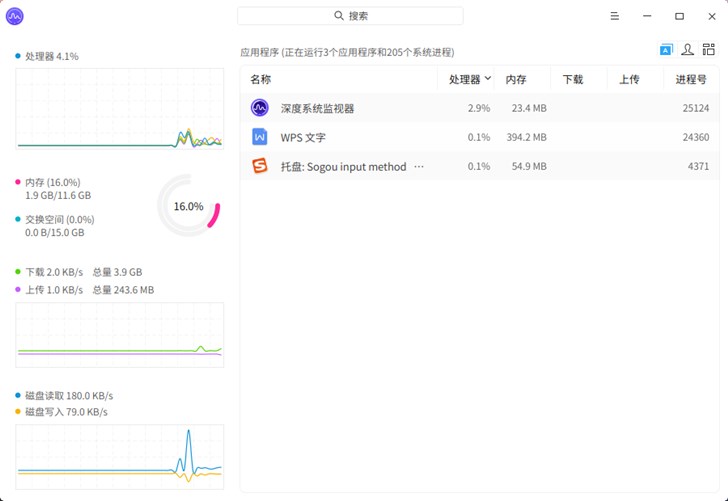
2、应用商店介绍
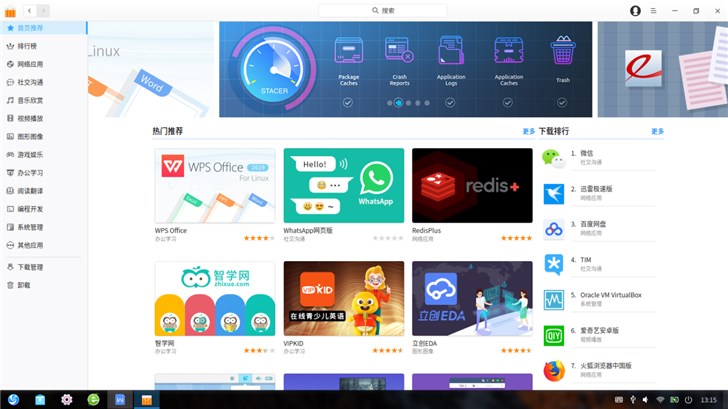
深度软件商店,彻底改变普通用户Linux系统应用的困惑。深度官方基于DeepinWine技术,运行大量的Windows平台软件,兼容大量Windows和Android应用,深度团队强大的应用迁移能力,为用户提供了重要Windows平台应用迁移,支持大智慧、同花顺、QQ、微信、RTX、迅雷、美图秀秀等。用户也可以向深度团队寻求低成本应用迁移服务。
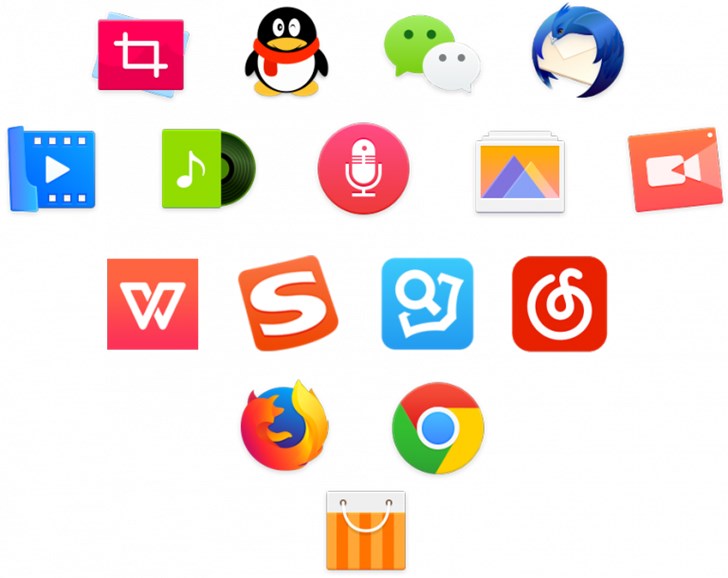
3、自带应用简单介绍

深度自主研发深度音乐、深度编辑器、深度计算器、深度显卡驱动管理器、深度录音器、深度文档查看器、深度影院、深度截图、深度看图等高质量的深度全家桶应用。深度还支持无线打印机的接入。
一些应用厂商也开发了基于Linux的应用,例如WPS、Chrome、firefox、搜狗输入法、网易云音乐等。使得缺乏应用生态的Deepin如鱼得水。
4、日常办公应用
就笔者体验来说,Deepin的应用生态能够完全满足笔者日常桌面办公、生活、娱乐应用需求。
(1)WPS,随着Linux版本WPS的发布,使得Linux平台办公又多了一份活力(LibreOffice笔者未曾体验,在此不下定论)。值得一提的是:Linux版本的WPS没有广告!没有广告!没有广告!
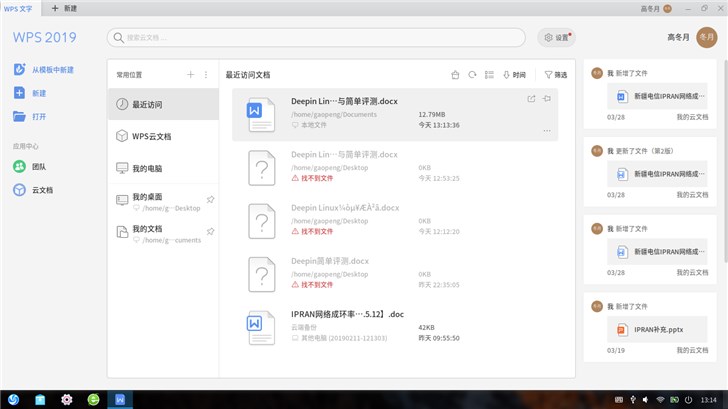
(2)网易云音乐,就不多说了。
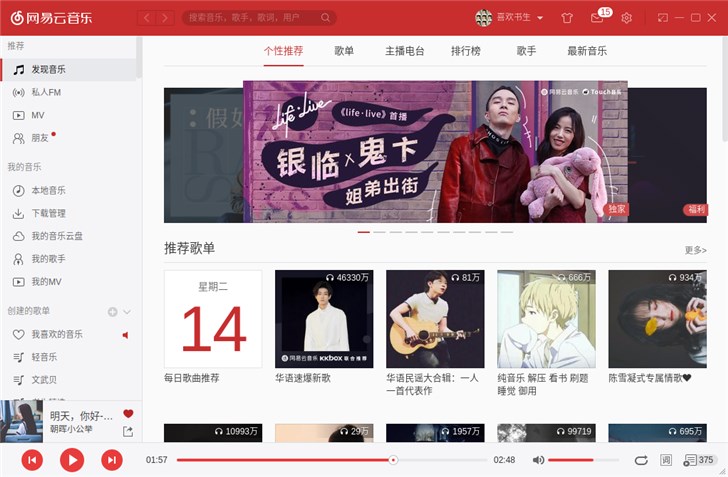
(3)Visual Studio Code,微软免费轻量级开发工具(笔者认为算半个IDE),因为工作原因,笔者偶尔会写代码,这款应用就不多介绍了。
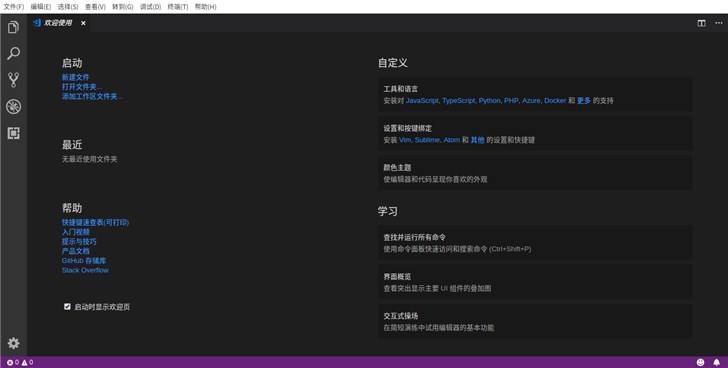
当然,在Linux平台,还有很多其他的开发工具,各取所需吧。
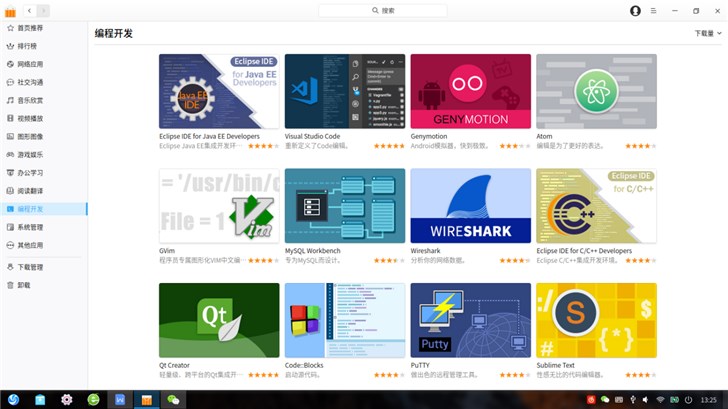
(4)Oracle VM VirtualBox,在这里安装Windows7是为了应急的,如果非必须,一般不会打开VirtualBox。
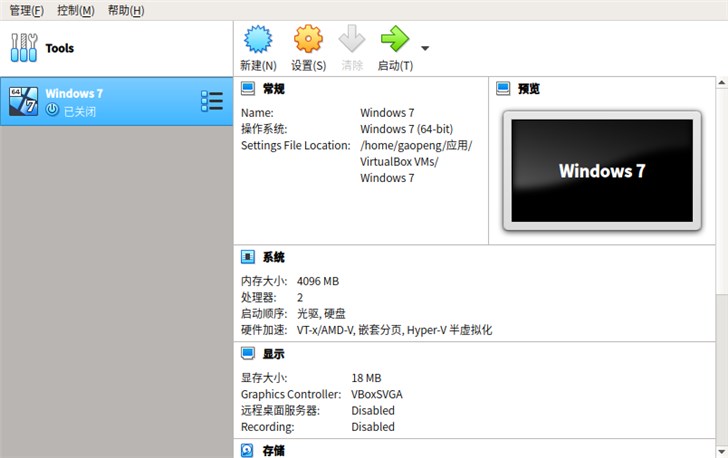
(5)微信,这是一款移植应用,用起来很顺畅。
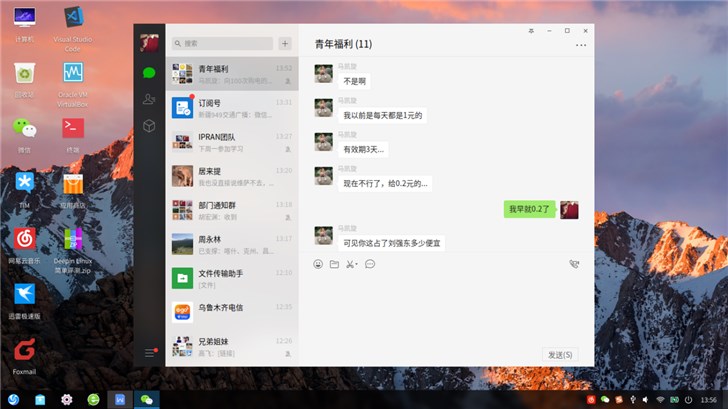
(6)TIM,同样是一款移植应用,在深度商店里也有可替代的QQ与QQ轻聊版。话说,单单就移植版的QQ和微信,估计也能吸引不少其他操作系统的用户吧!
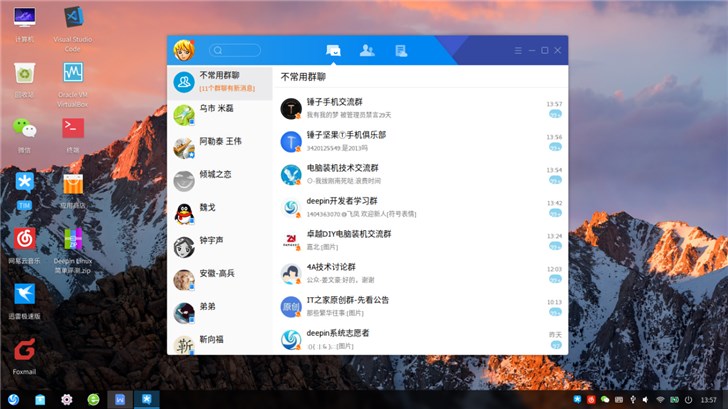
(7)迅雷移植版,这是个迅雷官方精简版,笔者在Windows下使用的就是这款,就不多介绍了。没有广告!没有广告!没有广告!
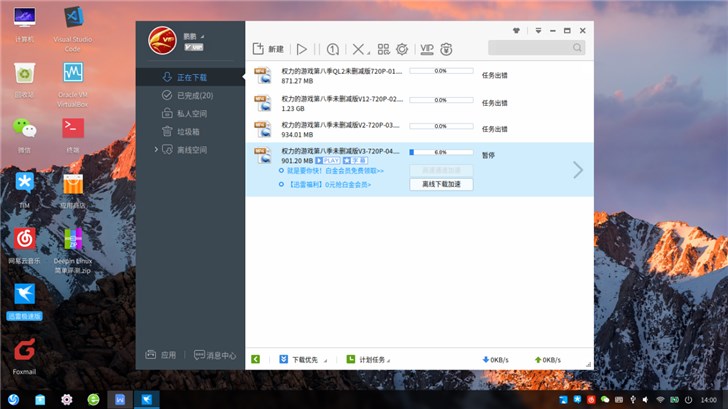
(8)邮件利器,移植版的FoxMail,用习惯的邮件客户端,感觉还是要比开源的雷鸟要好用。

(9)深度终端,自带的终端应用,还是很不错的。
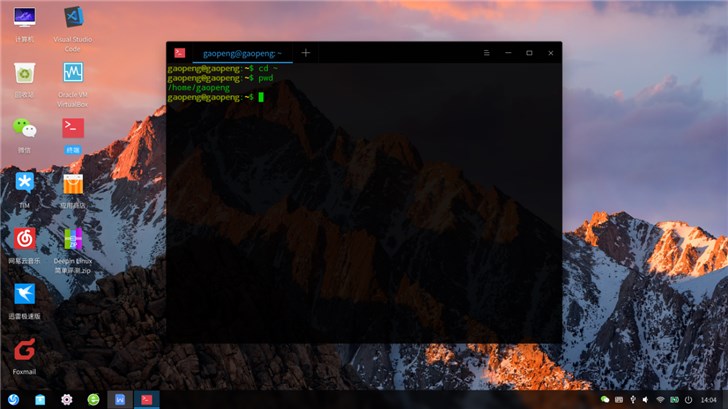
(10)360安全浏览器Linux版,这一点,笔者觉得360还是很良心的,虽然Linux下的Chrome与Firefox也很好用,但360用惯了。总体感觉很好。
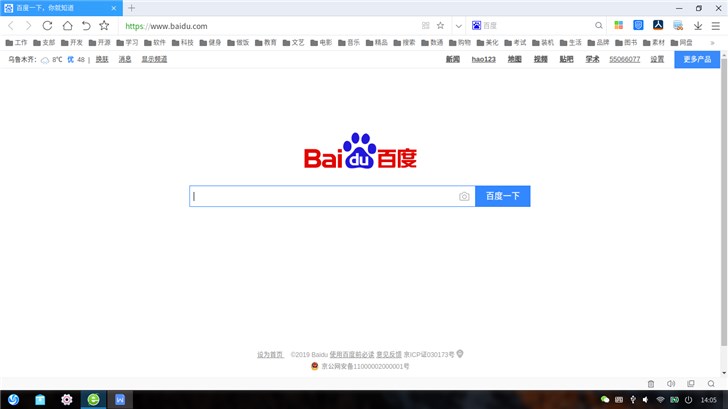
(11)搜狗输入法:Linux下的搜狗输入法也很好用。没有广告!
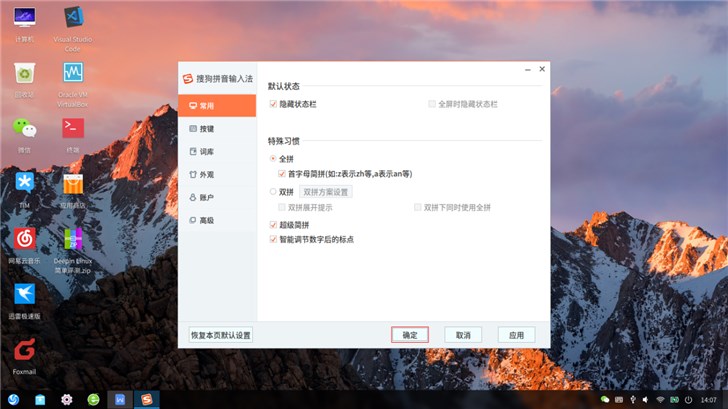
(12)TeamViewer,远程桌面应用,也可以用向日葵替代。
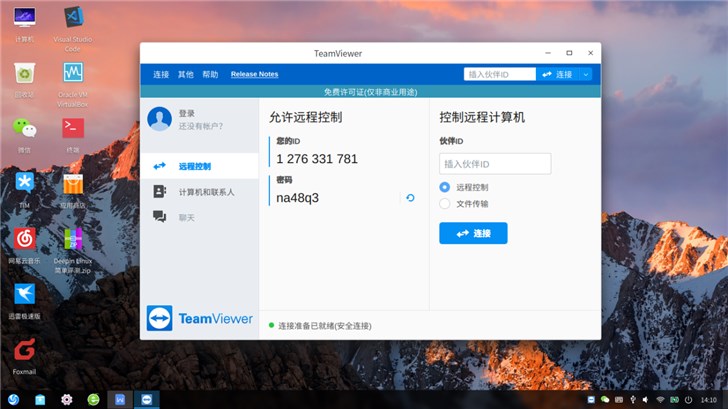
(13)百度网盘,这是一款移植应用,传输速度也是被限制的。
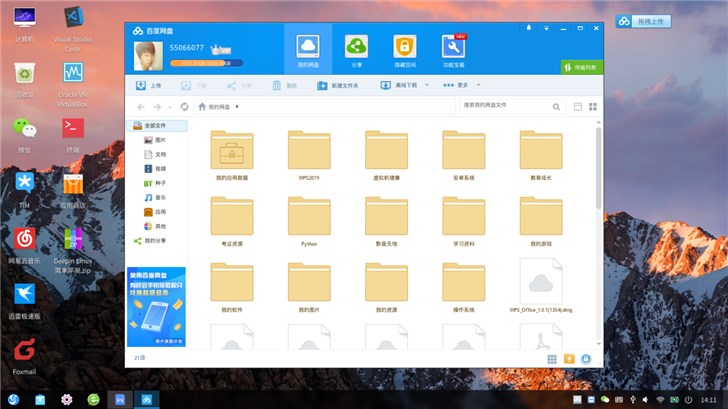
(14)福昕阅读器,老牌子PDF阅读器了,就不多介绍了。
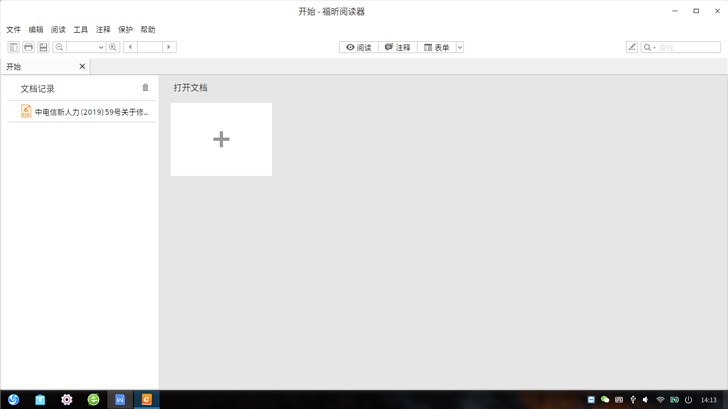
(15)笔者仅仅罗列展示了自己常用的一些应用,还有很多Linux版和移植的应用还躺在应用商店里,这里就不过多描述了。此外,如果应用商店也无法满足您的需求,您可以在终端里使用命令下载并安装一些应用。
七、总结
就笔者体验多天来说,Deepin Linux整体不错,桌面版的Deepin Linux能够胜任一般办公族需求,并且呈现出个性化的一些体现。Deepin Linux能够在众多的国产Linux厂商中做到这样的地步,已经很不错了,都说要支持国产,我更多的希望自己是行动上的,而不是表象,希望能有更多的网友尝试体验Deepin Linux,希望Deepin Linux越来越好。
京东创始人刘强东和其妻子章泽天最近成为了互联网舆论关注的焦点。有关他们“移民美国”和在美国购买豪宅的传言在互联网上广泛传播。然而,京东官方通过微博发言人发布的消息澄清了这些传言,称这些言论纯属虚假信息和蓄意捏造。
日前,据博主“@超能数码君老周”爆料,国内三大运营商中国移动、中国电信和中国联通预计将集体采购百万台规模的华为Mate60系列手机。
据报道,荷兰半导体设备公司ASML正看到美国对华遏制政策的负面影响。阿斯麦(ASML)CEO彼得·温宁克在一档电视节目中分享了他对中国大陆问题以及该公司面临的出口管制和保护主义的看法。彼得曾在多个场合表达了他对出口管制以及中荷经济关系的担忧。
今年早些时候,抖音悄然上线了一款名为“青桃”的 App,Slogan 为“看见你的热爱”,根据应用介绍可知,“青桃”是一个属于年轻人的兴趣知识视频平台,由抖音官方出品的中长视频关联版本,整体风格有些类似B站。
日前,威马汽车首席数据官梅松林转发了一份“世界各国地区拥车率排行榜”,同时,他发文表示:中国汽车普及率低于非洲国家尼日利亚,每百户家庭仅17户有车。意大利世界排名第一,每十户中九户有车。
近日,一项新的研究发现,维生素 C 和 E 等抗氧化剂会激活一种机制,刺激癌症肿瘤中新血管的生长,帮助它们生长和扩散。
据媒体援引消息人士报道,苹果公司正在测试使用3D打印技术来生产其智能手表的钢质底盘。消息传出后,3D系统一度大涨超10%,不过截至周三收盘,该股涨幅回落至2%以内。
9月2日,坐拥千万粉丝的网红主播“秀才”账号被封禁,在社交媒体平台上引发热议。平台相关负责人表示,“秀才”账号违反平台相关规定,已封禁。据知情人士透露,秀才近期被举报存在违法行为,这可能是他被封禁的部分原因。据悉,“秀才”年龄39岁,是安徽省亳州市蒙城县人,抖音网红,粉丝数量超1200万。他曾被称为“中老年...
9月3日消息,亚马逊的一些股东,包括持有该公司股票的一家养老基金,日前对亚马逊、其创始人贝索斯和其董事会提起诉讼,指控他们在为 Project Kuiper 卫星星座项目购买发射服务时“违反了信义义务”。
据消息,为推广自家应用,苹果现推出了一个名为“Apps by Apple”的网站,展示了苹果为旗下产品(如 iPhone、iPad、Apple Watch、Mac 和 Apple TV)开发的各种应用程序。
特斯拉本周在美国大幅下调Model S和X售价,引发了该公司一些最坚定支持者的不满。知名特斯拉多头、未来基金(Future Fund)管理合伙人加里·布莱克发帖称,降价是一种“短期麻醉剂”,会让潜在客户等待进一步降价。
据外媒9月2日报道,荷兰半导体设备制造商阿斯麦称,尽管荷兰政府颁布的半导体设备出口管制新规9月正式生效,但该公司已获得在2023年底以前向中国运送受限制芯片制造机器的许可。
近日,根据美国证券交易委员会的文件显示,苹果卫星服务提供商 Globalstar 近期向马斯克旗下的 SpaceX 支付 6400 万美元(约 4.65 亿元人民币)。用于在 2023-2025 年期间,发射卫星,进一步扩展苹果 iPhone 系列的 SOS 卫星服务。
据报道,马斯克旗下社交平台𝕏(推特)日前调整了隐私政策,允许 𝕏 使用用户发布的信息来训练其人工智能(AI)模型。新的隐私政策将于 9 月 29 日生效。新政策规定,𝕏可能会使用所收集到的平台信息和公开可用的信息,来帮助训练 𝕏 的机器学习或人工智能模型。
9月2日,荣耀CEO赵明在采访中谈及华为手机回归时表示,替老同事们高兴,觉得手机行业,由于华为的回归,让竞争充满了更多的可能性和更多的魅力,对行业来说也是件好事。
《自然》30日发表的一篇论文报道了一个名为Swift的人工智能(AI)系统,该系统驾驶无人机的能力可在真实世界中一对一冠军赛里战胜人类对手。
近日,非营利组织纽约真菌学会(NYMS)发出警告,表示亚马逊为代表的电商平台上,充斥着各种AI生成的蘑菇觅食科普书籍,其中存在诸多错误。
社交媒体平台𝕏(原推特)新隐私政策提到:“在您同意的情况下,我们可能出于安全、安保和身份识别目的收集和使用您的生物识别信息。”
2023年德国柏林消费电子展上,各大企业都带来了最新的理念和产品,而高端化、本土化的中国产品正在不断吸引欧洲等国际市场的目光。
罗永浩日前在直播中吐槽苹果即将推出的 iPhone 新品,具体内容为:“以我对我‘子公司’的了解,我认为 iPhone 15 跟 iPhone 14 不会有什么区别的,除了序(列)号变了,这个‘不要脸’的东西,这个‘臭厨子’。









